win10部分字体乱码怎么解决 win10部分字体乱码怎么办
时间:2021-02-01作者:zhong
在win10系统里,我们在正常操作时,突然发现有一些文件的字体是乱码的,这种情况也是会经常出现的,这可能会是字体不兼容导致的,那么win10部分字体乱码怎么办呢方法很简单不难,下面小编给大家分享win10部分字体乱码的解决方法。
解决方法:
1、进入win10系统,打开左下角“菜单”在列表中找到并点击“控制面板”。
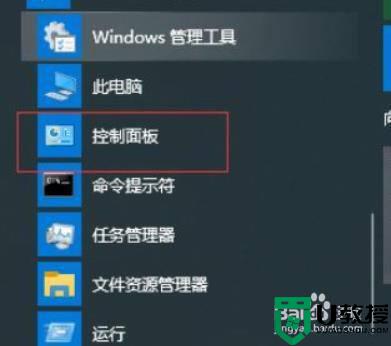
2、进入页面后,再点击“时钟与区域”按钮。
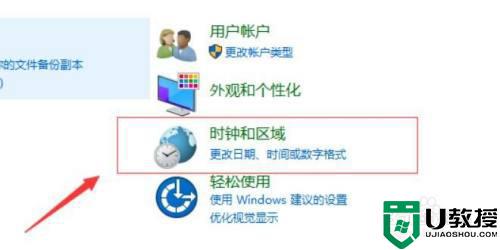
3、在接下来的页面中,我们选择“区域”。
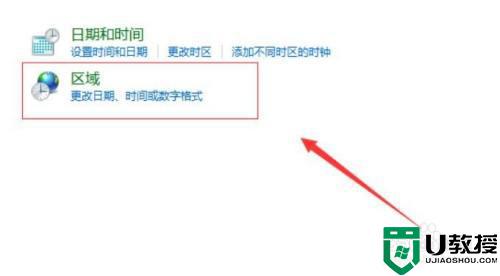
4、最后我们在这行列表中将字体改成“简体中文”,重启电脑即可。
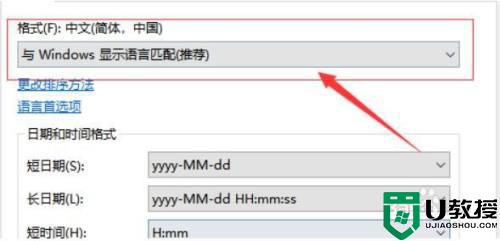
以上就是win10部分字体乱码的解决方法,有出现字体乱码的现象,可以按上面的方法来进行解决。
相关教程:
win10部分文字乱码

